Hogyan lehet megnyitni az Apple Pages dokumentumokat Windows 10 számítógépen

Lehet, hogy az oldalak megfelelő szövegszerkesztő, de még mindig nem játszik jól a Microsoft Word programmal. Megtudhatja, hogyan tekintheti meg és konvertálhatja a Pages fájlokat a Windows 10 rendszerben.
A Pages az Apple egyenértékű a Microsoft Word-kel, és része az iWork csomagnak, amely a Numbers (például Excel) és a Keynote (mint a PowerPoint) is tartalmazza.
2017-ben a társaság elérhetővé tette a csomagotingyenes Mac számítógépekhez és iOS eszközökhöz. Ez azt jelenti, hogy valószínűleg sokkal több felhasználó használja, nem pedig a Microsoft Office 365 előfizetéshez nyitja meg pénztárcáját.
Ez azt is jelenti, hogy a Microsoft lakosztályának felhasználói is vannakvalószínűleg alkalmanként találkozik egy Apple Pages dokumentummal. Ha meg kell nézni, van néhány lehetősége. A legegyszerűbb módszer a fájl feltöltése az Apple iCloud-ba, ami nagyszerű, ha az Apple szolgáltatását használja.
De mi van, ha nem használja az iCloudot? Az alábbiakban bemutatjuk, hogyan lehet megnyitni és megtekinteni az Apple Pages, a Numbers és még a Keynote fájlokat a Windows 10 rendszeren.
Tekintse meg az Apple Pages, Numbers vagy Keynote dokumentumokat a Windows 10 rendszeren
Ha nincs hozzáférése Mac-hez, megtekinthetia Pages dokumentum első oldala, a Numbers munkafüzet első munkalapja és a Keynote prezentáció első diája. Példaként a Pages dokumentumot fogjuk használni.
Amikor megpróbál megnyitni egy Apple Pages fájlt a Microsoft Word alkalmazásban, a következő párbeszédpanel jelenik meg.
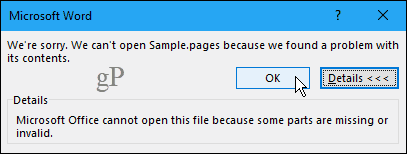
Amikor rákattint rendben, megjelenik egy újabb párbeszédpanel.

Akár kattint Igen vagy Nem, megjelenik egy harmadik párbeszédpanel. A Microsoft valóban azt akarja, hogy tudja, hogy nem tudja megnyitni a fájlt.
Kattints rendben hogy végre kiszabaduljak ebből a folyamatból.
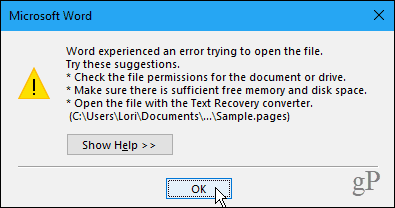
A Pages dokumentumokban az az érdekes, hogy tömörített fájlok. Egyszerűen változtassa meg a fájl kiterjesztését .postai irányítószám a fájl tartalmának megtekintéséhez.
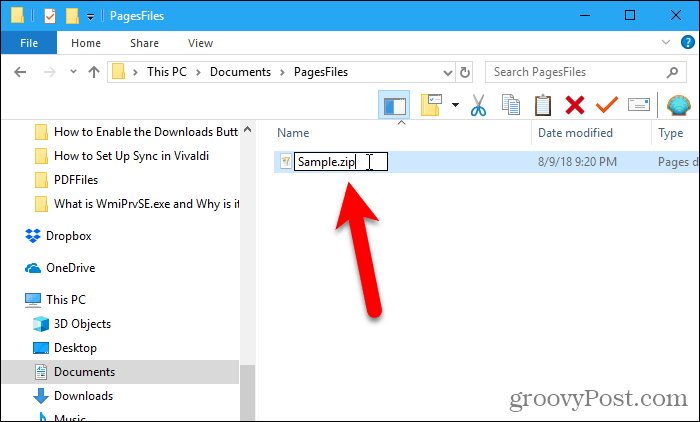
Amikor módosítja a fájlkiterjesztést .postai irányítószám, megjelenik a következő megerősítő párbeszédpanel. kettyenés Igen hogy módosítsa a kiterjesztést.
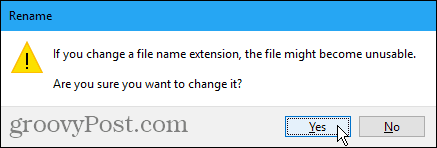
Bármely zip programot, például a 7-Zip programot használhatja a fájlok kinyerésére az Oldalak fájlból.
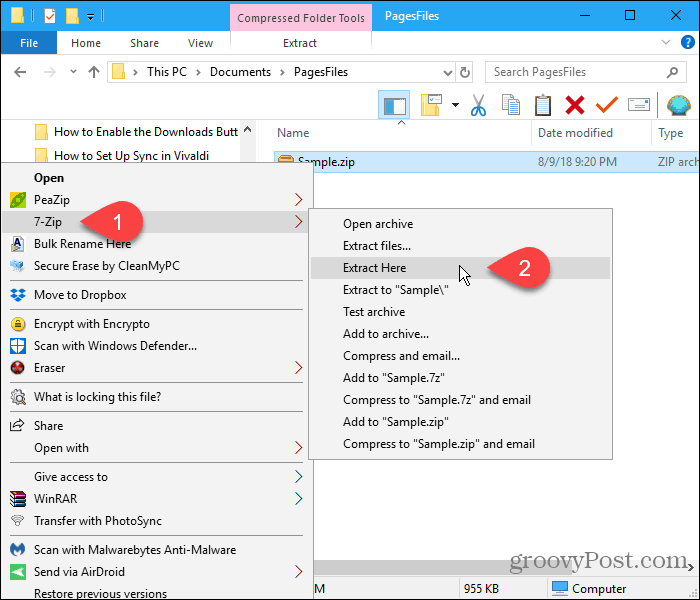
Amikor kibontja a .postai irányítószám fájl, több képfájlt is talál. Nyissa meg a legnagyobb képfájlt a kedvenc képszerkesztőben a dokumentum első oldalának megtekintéséhez.
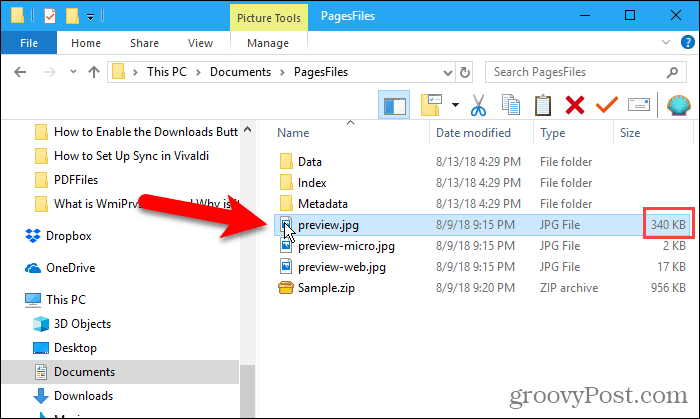
A képfájlt beszúrhatja egy Wordbedokumentumot, de nem tudja szerkeszteni a dokumentumot. A következő szakaszban bemutatjuk, hogyan lehet a Pages dokumentumokat Word dokumentumokká konvertálni, valamint a Numbers fájlokat Excel fájlokká és Keynote fájlokat PowerPoint fájlokká konvertálni.
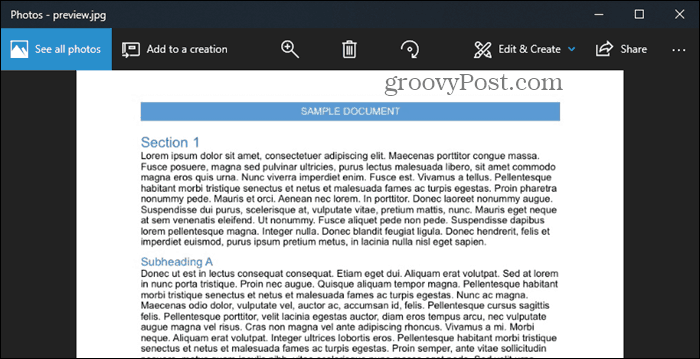
Konvertálja az oldalakat, számokat és Keynote dokumentumokat Microsoft Office dokumentumokká Mac számítógépen
Az előző módszer akkor működik, ha minden, amit meg akar tennielolvassa az első oldalt, a munkalapot vagy a diat a Pages, Numbers vagy a Keynote dokumentumokban. De ha több dokumentumot szeretne megtekinteni vagy szerkeszteni, akkor azokat konvertálnia kell Microsoft Office dokumentumokká.
Ha hozzáfér egy Mac-hez, akkor a Pages dokumentumokat Word dokumentumokká konvertálhatja a Pages alkalmazásban. A számok vagy a Keynote dokumentumok konvertálási folyamata ugyanaz.
Nyissa meg a konvertálni kívánt dokumentumot a Pages oldalon, majd lépjen a következő oldalra Fájl> Exportálás> Wordbe.
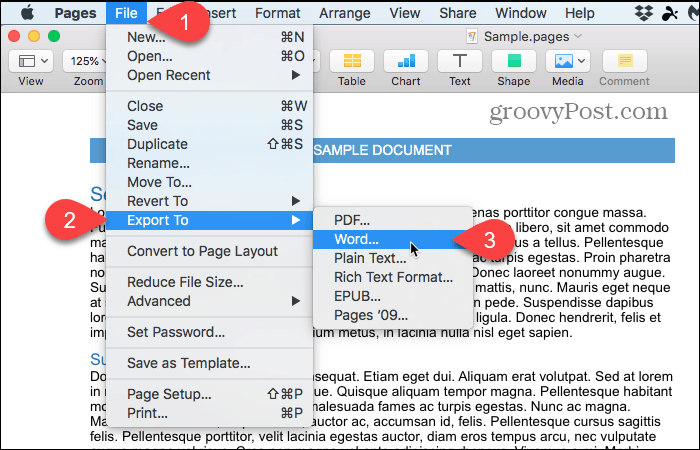
A Szó fül a Exportálja a dokumentumot A párbeszédpanelnek aktívnak kell lennie.
Jelszó hozzáadásához a dokumentumhoz ellenőrizze a Jelszó szükséges a megnyitáshoz doboz. Írjon be egy jelszót a Jelszó mezőbe, és ismét a Ellenőrizze doboz. Írjon be egy tippet a Jelszó emlékeztető mezőbe, hogy emlékeztesse magát a jelszóra.
Alatt Haladó beállítások, az Formátum a legördülő lista lehetővé teszi a dokumentum mentését a .docx fájl (Office 2007 és újabb) vagy a .doc fájl (Office 2003 vagy korábbi).
Kattints Következő.
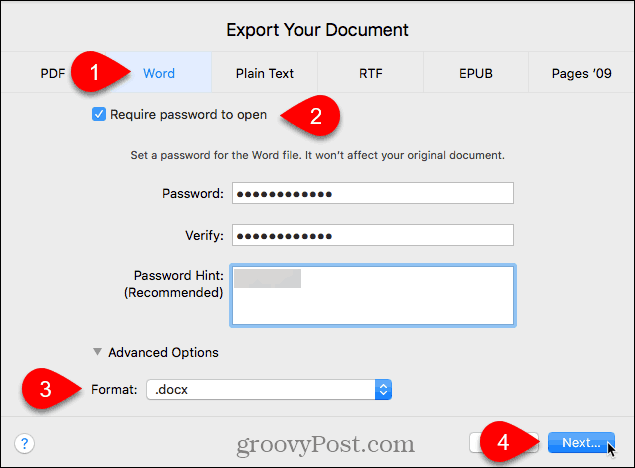
Írja be a Word dokumentum nevét a Mentés másként jelölőnégyzetet, és válassza ki, hova szeretné menteni.
Ezután kattintson a gombra Export.
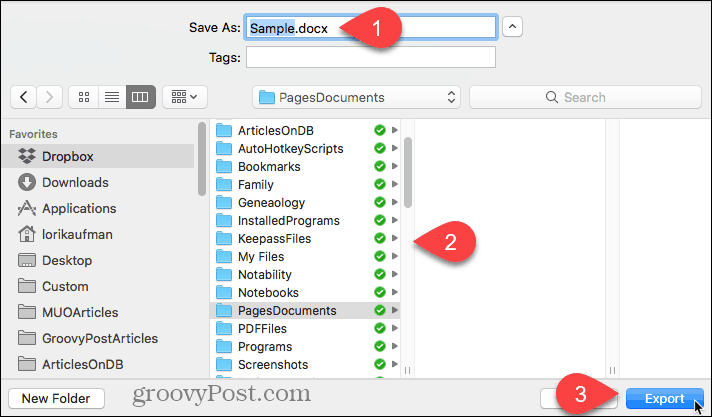
Konvertálja az oldalakat, számokat és Keynote dokumentumokat Microsoft Office dokumentumokká iPhone vagy iPad készülékén
Ha nincs Mac, de van iPhone vagy iPad, iOS-eszközével konvertálhatja iWorks-dokumentumát Microsoft Office-dokumentummá.
Ismét a Példák dokumentumot fogjuk használni.
Nyissa meg a dokumentumot az iPhone vagy iPad készülék Pages oldalán, és koppintson a menü gombra (három vízszintes pont) a képernyő jobb felső sarkában.
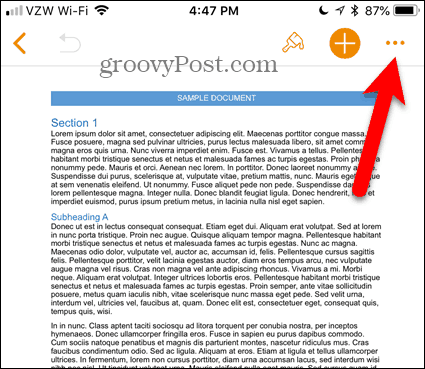
A Több képernyőn érintse meg a elemet Export.

A Export képernyő négy formátumot kínál a dokumentum konvertálására. Választhat ezek közül a formátumok közül, de ebben a példában a Word-t fogjuk használni.
Tehát érintse meg a ikont Szó.
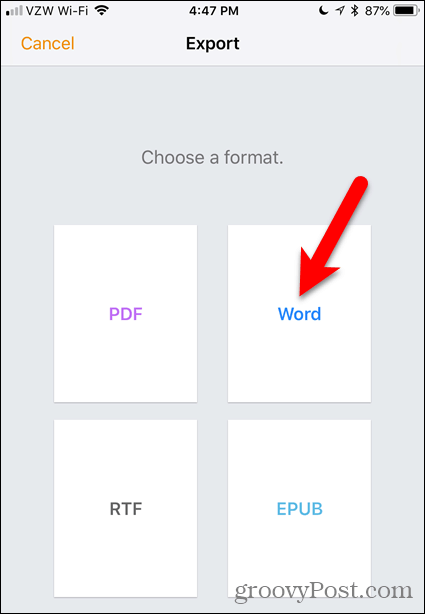
Látni fogod a Válassza a Hogyan küld link a Export képernyő.
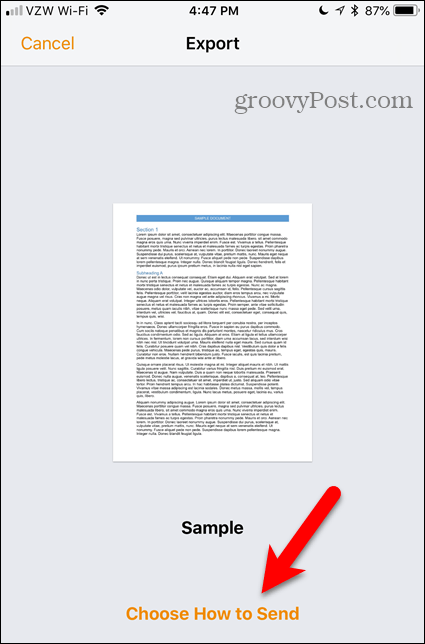
Nem kell megérintenie a linket. Az Részvény képernyő automatikusan megjelenik.
Koppintson arra a módszerre, amelyet használni szeretne a konvertált fájl átviteléhez a Windows PC-re. A Dropboxot használtuk.
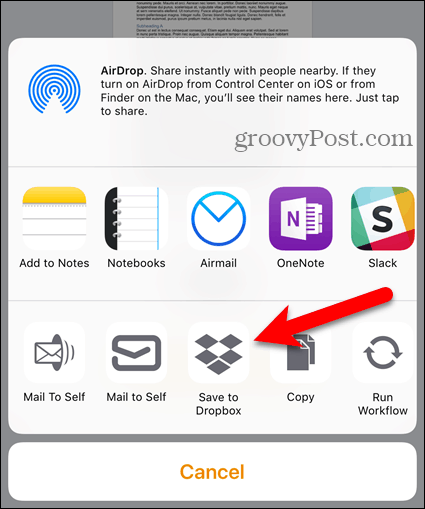
Konvertálja az oldalakat, számokat és Keynote dokumentumokat Microsoft Office dokumentumokká az iCloud használatával
Ha nem rendelkezik Apple-eszközökkel, beállíthat egy ingyenes iCloud-fiókot, vagy bejelentkezhet egy meglévő fiókba. Ezután nyissa meg a konvertálni kívánt dokumentum megfelelő alkalmazását.
A dokumentum legegyszerűbb módja az iCloud-fiók feltöltésére, ha húzza azt a böngésző lapra, ahol fiókjában az iWork alkalmazást futtatja.
A dokumentum feltöltése után kattintson a menü gombra (három vízszintes pont) a dokumentum ikon jobb alsó sarkában, és válassza a Töltse le a másolatot.
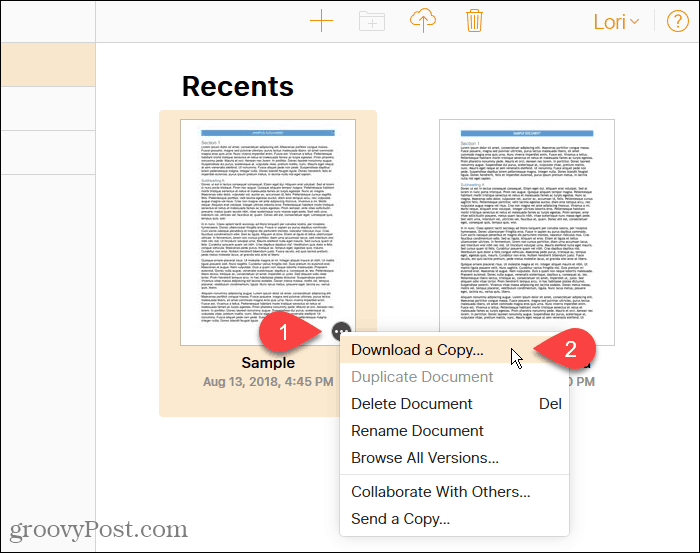
A Válasszon letöltési formátumot párbeszédpanelen kattintson a gombra Szó. Ez lehetővé teszi a dokumentum szerkesztését a Windows PC-n.
Ha csak a dokumentumot szeretné megtekinteni (csak az első oldalon túl), akkor választhat PDF vagy EPUB.
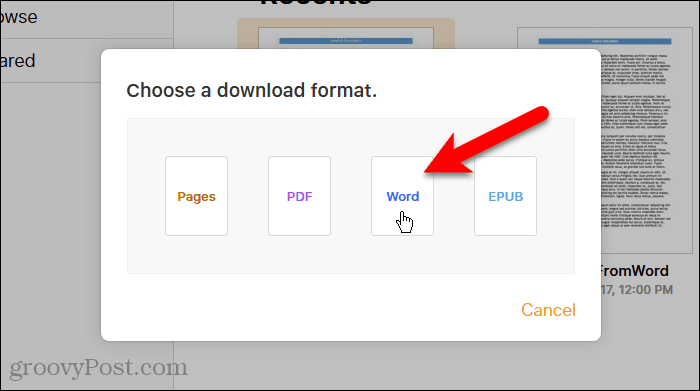
Az iCloud-fiókjában található iWork alkalmazás létrehoz egy fájlt letöltésre.
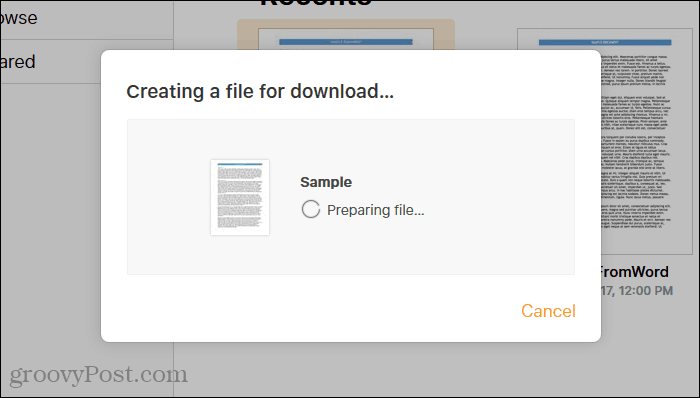
Amikor az Nyítás párbeszédpanel jelenik meg, válassza Fájl mentése és kattintson a gombra rendben.
Vagy ha azonnal meg szeretné tekinteni, válassza a lehetőséget Nyitott. Microsoft Word automatikusan ki kell választani a legördülő listából.
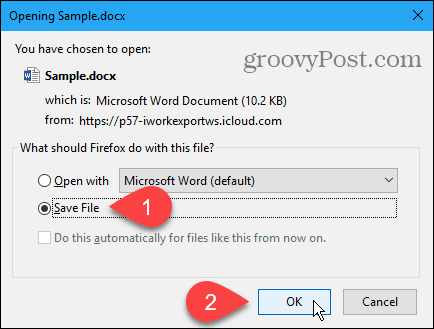
Ha menti a fájlt, válassza ki a helyet, és írjon be egy nevet a Fájlnév mezőbe. Ügyeljen arra, hogy megőrizze a .docx kiterjesztés.
Ezután kattintson a gombra Mentés.
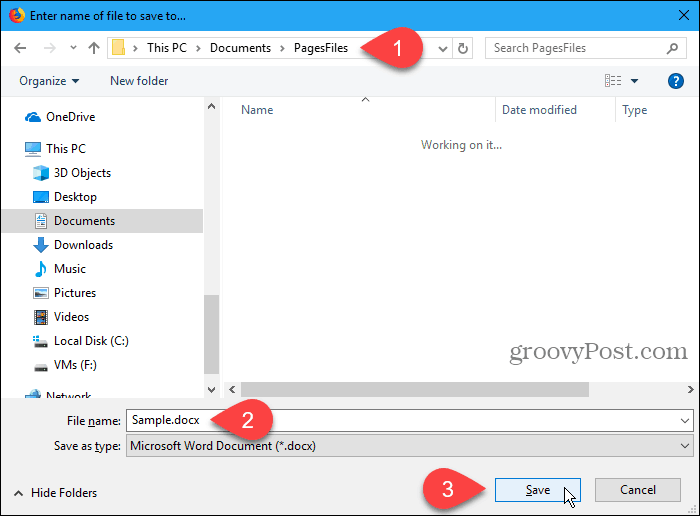
Ne küldje vissza azokat az oldalakat, számokat és a Keynote fájlokat
Néhány lehetőség van az oldalak, a számok és a Keynote fájlok konvertálására, így megtekintheti és szerkesztheti őket egy Windows 10 számítógépen. És nem is kell Mac.
Használja a Pages, Numbers vagy a Keynote szoftvert Mac-en vagyiOS eszköz? Vagy Mac vagy Windows számítógépen Office programokat használ? Melyiket részesíti előnyben és miért? Ossza meg velünk gondolatait és véleményét az alábbi megjegyzésekben!










Szólj hozzá